Cum se remediază eroarea ssl_error_no_cypher_overlap?
Publicat: 2022-12-04Cum remediați eroarea ssl_error_no_cypher_overlap? Când utilizați internetul, puteți întâmpina diverse probleme legate de browser.
Eroarea SSL_ERROR_NO_CYPHER_OVERLAP este o problemă potențială dacă utilizați browserul Mozilla Firefox.
În cazul oricărei erori, aceasta poate fi confuză și frustrantă, mai ales atunci când trebuie să știți ce cauzează problema.
Luarea câțiva pași simpli vă poate ajuta să rezolvați problema. Dacă puteți înțelege motivele acestei erori, o veți putea remedia imediat.
Acest articol va explica eroarea „SSL_ERROR_NO_CYPHER_OVERLAP”, motivele erorii și cum să remediați eroarea cu cinci metode.
Care este eroarea „SSL_ERROR_NO_CYPHER_OVERLAP”?
Spre deosebire de alte erori de browser, SSL_ERROR_NO_CYPHER_OVERLAP apare numai în browserul Firefox.
Browserul Google Chrome afișează un mesaj de eroare similar: „ERR_SSL_VERSION_OR_CIPHER_MISMATCH”.
Această eroare apare atunci când Firefox nu poate obține date de securitate de pe site-ul web pe care încercați să îl accesați.
Acest lucru se întâmplă adesea atunci când site-ul web pe care încercați să îl accesați are nevoie de cea mai recentă versiune a protocolului Secure Sockets Layer (SSL).
Pentru cei care nu sunt familiarizați cu SSL, acesta criptează datele dintre computerul dvs. și serverul site-ului web.
Browserul dvs. nu comunică corect cu serverul, provocând acest mesaj de eroare. SSL este în esență același cu Transport Layer Security (TLS).
Motive pentru codul de eroare „SSL_ERROR_NO_CYPHER_OVERLAP” ?
Această eroare apare numai în Mozilla Firefox când apare SSL_ERROR_NO_CYPHER_OVERLAP. În general, browserul întâmpină această eroare atunci când nu poate obține datele de securitate necesare de pe site-ul web pe care încercați să îl accesați.
În acest caz, site-ul web nu se va putea încărca și va fi afișată eroarea SSL_ERROR_NO_CYPHER_OVERLAP.
O versiune învechită de Mozilla Firefox poate cauza probleme și poate duce la acest mesaj de eroare. Această eroare poate fi cauzată și de configurarea browserului pentru a dezactiva SSL3 sau TLS.
Rezolvarea erorii „SSL_ERROR_NO_CYPHER_OVERLAP”.
În Firefox, dacă întâmpinați eroarea ssl_error_no_cypher_overlap, vă confruntați cu o problemă cu protecția SSL.
În această secțiune, vom prezenta cinci metode eficiente pentru a remedia această eroare:
Metoda 1: Reîmprospătați pagina sau reporniți browserul
Dacă întâmpinați o eroare ssl_error_no_cypher_overlap, vă rugăm să nu faceți nicio modificare imediată a browserului sau a setărilor de conexiune. În schimb, faceți clic pe butonul Actualizează sau apăsați F4 de pe tastatură pentru a reîmprospăta pagina.
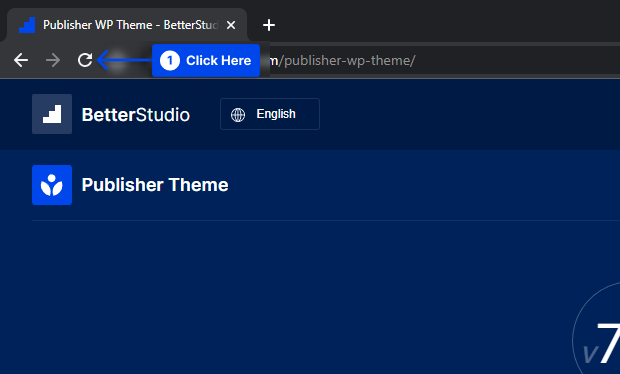
Efectuarea acestei acțiuni poate determina browserul dvs. să resetați și să încarce o nouă versiune a site-ului web, suprascriind orice setări SSL nepotrivite detectate de Firefox.
Dacă acest lucru nu rezolvă problema, închideți și reporniți browserul pentru a încerca din nou.
Poate fi necesar să existe mai multe metode pentru a rezolva problema pentru toată lumea. Totuși, poate fi suficient pentru site-urile web care și-au actualizat recent certificatul SSL învechit.
Cu toate acestea, dacă acest lucru nu rezolvă problema, vă rugăm să urmați unul dintre pașii suplimentari de mai jos.
Metoda 2: Actualizați-vă browserul Firefox
Dacă întâmpinați această eroare, primul și cel mai simplu remediu este să vă asigurați că utilizați cea mai recentă versiune de Firefox.
Pentru a menține o experiență de internet fluidă, ar trebui să efectuați această sarcină în mod regulat.
Urmați acești pași pentru a actualiza browserul Firefox la cea mai recentă versiune:
- Deschideți browserul și faceți clic pe pictograma meniului.
- Accesați Ajutor , apoi Despre Firefox .
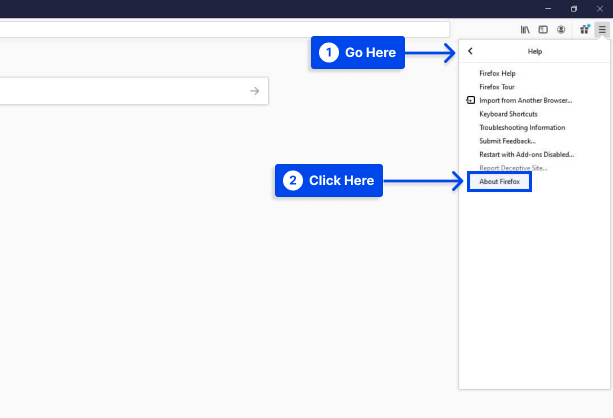
Dacă sunt disponibile actualizări, Firefox ar trebui să le descarce cât mai curând posibil.
- Faceți clic pe butonul Reporniți pentru a actualiza Firefox când descărcarea este completă.
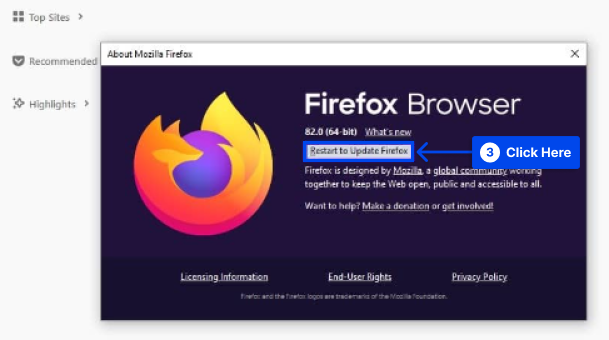
În plus, puteți descărca cea mai recentă versiune de Firefox de pe site-ul web Firefox. Asigurați-vă că versiunea curentă a programului este dezinstalată înainte de a o descărca.
Urmați acești pași pentru a face acest lucru în Windows :
- Apăsați pe tastele Windows + R.
- Tastați „ appwix.cpl ” în caseta de căutare și apăsați Enter .
- Găsiți Firefox sub managerul de programe, faceți clic dreapta pe el și selectați Dezinstalare .
De asemenea, urmați acești pași pentru a face acest lucru în macOS :
- Faceți clic pe Go , apoi pe Aplicații în bara de instrumente de sus.
- Trageți Mozilla Firefox în coșul de gunoi pentru a-l șterge.
Metoda 3: Verificați și resetați protocoalele de criptare SSL și TLS
Cealaltă metodă pe care poate doriți să o încercați este să vă resetați setările TLS și SSL3 dacă utilizați cea mai recentă versiune de Firefox sau dacă actualizați-o nu v-a rezolvat problema.
Unele site-uri web necesită aceste protocoale pentru a stabili o conexiune. În consecință, dacă ați dezactivat-o pe a dvs., acest lucru ar putea explica de ce întâmpinați eroarea „SSL_ERROR_NO_CIPHER”.

Urmați acești pași pentru a vă reseta setările TLS și SSL3:
- Deschideți o filă nouă în browserul dvs. Firefox și tastați
about:configîn bara de adrese.
Uneori, vi se va prezenta un mesaj care spune: „Acest lucru vă poate anula garanția!” sau „Procedați cu prudență”.
Ca măsură de securitate, Firefox afișează acest avertisment pentru a împiedica utilizatorul să facă din greșeală modificări critice ale setărilor browserului.
- Faceți clic pe Accept the Risk și Continuați pentru a continua.
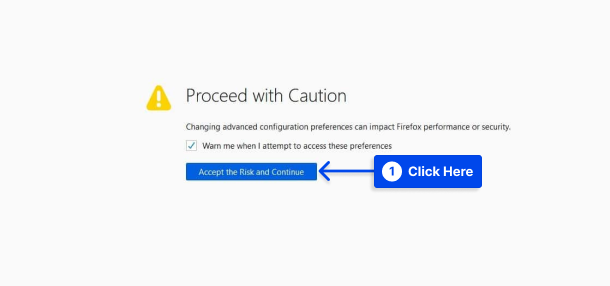
- Tastați „ tls ” în următorul ecran de Preferințe avansate din bara de căutare.
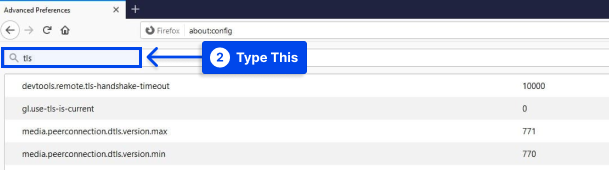
Introducând acest lucru, veți primi o listă cu toate configurațiile TLS de pe computer.
- Căutați orice valori care sunt îngroșate.
Acestea sunt valorile care s-au schimbat recent.
- Faceți clic dreapta pe orice valoare îngroșată și selectați Resetare pentru a le restaura la setările implicite.
Urmați acești pași pentru a repeta același proces pentru SSL3:
- Tastați
ssl3în bara de căutare și resetați orice valoare modificată recent. - Asigurați-vă că ambele elemente de mai jos sunt setate la false:
security.ssl3.dhe_rsa_aes_128_sha security.ssl3.dhe_rsa_aes_256_shaDin motive de securitate, este esențial să blocați aceste setări.
Metoda 4: Ocoliți protocoalele de securitate și configurațiile browserului
În general, vi se recomandă să nu ocoliți protocoalele de securitate ale browserului, deoarece acestea sunt concepute pentru a vă proteja de vizitarea site-urilor web nesigure.
Ca alternativă, să presupunem că site-ul web pe care încercați să îl accesați este securizat. În acest caz, puteți ocoli eroarea ssl_error_no_cypher_overlap introducând manual cheia de validare a cifrului.
Urmați acești pași pentru a face acest lucru:
- Reveniți la ecranul about:config din browserul dvs. Firefox.
- Tastați „ tls ” în bara de căutare.
- Accesați security.tls.version.min din listă.
- Faceți clic pe pictograma creion din extrema dreaptă pentru a edita articolul.
- Introduceți „ 0 ” ca valoare.
- Repetați același proces pentru security.tls.version.fallback-limit .
Nu în ultimul rând, puteți ocoli protocoalele de criptare prin modificarea setărilor de confidențialitate din browser.
Urmați acești pași pentru a face acest lucru:
- Deschideți meniul Firefox.
- Accesați Opțiuni .
- Accesați Confidențialitate și securitate .
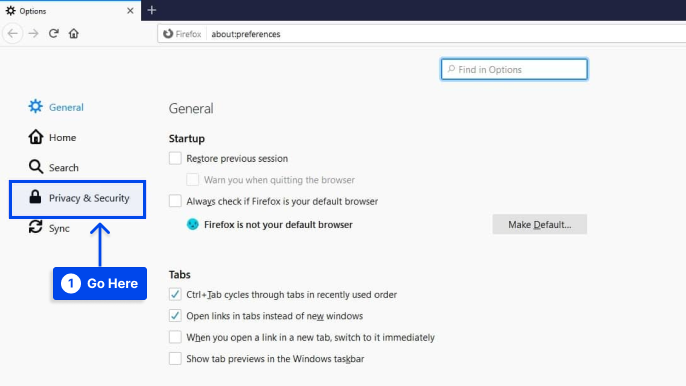
- Debifați Blocare conținut periculos și înșelător din secțiunea Securitate.
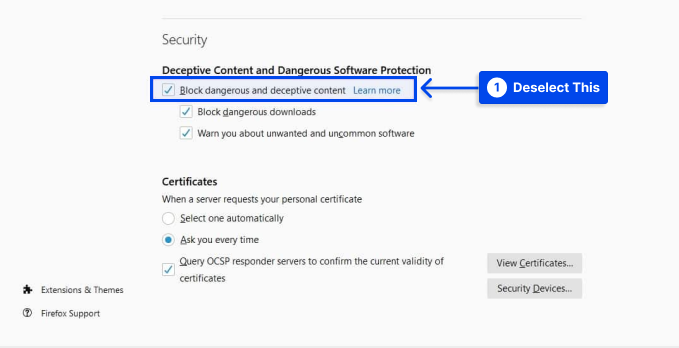
Probabil ați rezolvat eroarea în acest moment. Dacă nu, sunt șanse să existe o problemă pe partea serverului. În cele mai multe cazuri, acest lucru se întâmplă atunci când un site utilizează suita de criptare doar RC4.
S-a stabilit că unele cifruri, inclusiv RC4, nu vor mai fi acceptate de browserele majore din cauza problemelor de securitate.
Puteți verifica dacă certificatul dvs. SSL utilizează cifrurile corespunzătoare, executând o verificare SSL.
Dacă nu sunteți proprietarul site-ului, singurul lucru rămas de făcut este să contactați proprietarii pentru a-i anunța că există o problemă.
Metoda 5: Comutați la un alt browser
Din păcate, problema SSL_error_no_cypher_overlap cu Firefox nu poate fi rezolvată permanent, în principal dacă site-ul web care provoacă problema nu poate fi controlat.
Deși este o idee bună să încercați să contactați administratorul site-ului web dacă întâmpinați această eroare, ar trebui să încercați și un alt browser web pentru a vedea dacă rezolvă problema.
Este posibil să ocoliți această problemă utilizând Google Chrome, Microsoft Edge, Safari și alte browsere web alternative; cu toate acestea, dacă există o problemă la nivelul serverului, aceasta nu este garantată.
În Chrome, de exemplu, mesajul de eroare err_ssl_version_or_sipher_mismatch este afișat pentru a anunța utilizatorul despre criptarea SSL nevalidă.
S-ar putea să nu existe altă alternativă decât să încerci o altă abordare dacă se întâmplă acest lucru. Pe Internet Archive, s-ar putea să găsiți o versiune arhivată a paginii dacă sunteți disperat să vedeți conținutul unui site web care nu se va încărca.
Rețineți, totuși, că orice pagini pe care le salvați ar putea fi depășite și să nu reflecte versiunea actuală a site-ului.
Cu toate acestea, vizualizarea conținutului unui site web este o soluție eficientă, chiar dacă nu îl puteți vizualiza.
Concluzie
Acest articol a explicat eroarea „SSL_ERROR_NO_CYPHER_OVERLAP”, motivele erorii și cum să remediați eroarea cu cinci metode.
Vă mulțumim sincer că ți-ai acordat timp pentru a citi acest articol. Secțiunea de comentarii este deschisă întrebărilor și comentariilor dvs.
Dacă urmăriți paginile noastre de Facebook și Twitter, veți primi actualizări despre cele mai recente articole ale noastre.
